Slik aktiverer du det eksperimentelle "båndgrensesnittet" i LibreOffice

Hvis du elsker Microsofts "Ribbon" -grensesnitt, men foretrekker gratis og åpen kildekode LibreOffice, kan du få det beste fra begge verdener ... hvis du er villig til å sette opp en eksperimentell funksjon. Selv om LibreOffice ikke er et alternativ til båndet, bærer LibreOffices "Notebookbar" en uhyggelig likhet, og det er en stor forbedring på LibreOffice's old-timey verktøylinjer.
Microsoft fornyet Office Suite med båndet, erstattet en rad med jevne ikoner med faner fulle av merkede funksjoner i varierende størrelser. Noen mennesker elsket det; noen hatet det; de fleste ble bare vant til det. Microsoft fortsatte å introdusere oppsettet til andre programmer, inkludert Windows Explorer, og på dette punktet føles det bare som en vanlig del av Windows-brukergrensesnittet. Ideen har til og med lekket ut i Linux og Mac-grensesnittdesign siden da.
Du kan argumentere for alt dette, slik at LibreOffice føles litt ... datert. For å løse dette jobber LibreOffice-teamet med en ny funksjon kalt Notebookbar; Du kan lese deres designnotater hvis du er interessert. Men hvis du kjører LibreOffice 5.3, kan du aktivere funksjonen akkurat nå. Slik gjør du det, og hvordan det ser ut.
Trinn 1: Aktiver eksperimentelle funksjoner
Hvis du har et dokument åpent akkurat nå, må du lagre det, fordi du må starte LibreOffice på nytt under denne opplæringen.
Når det er ferdig, klikk Verktøy> Alternativer.
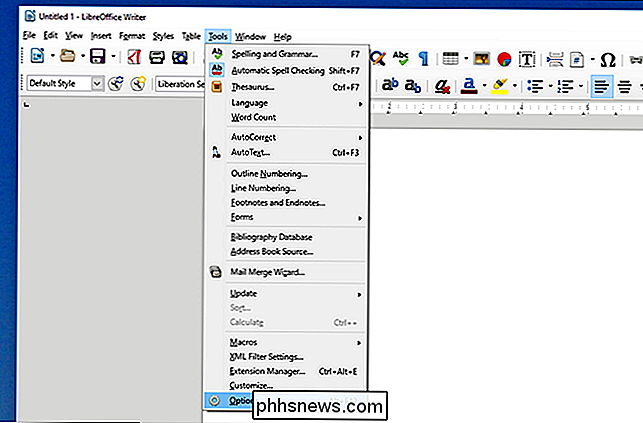
Gå til LibreOffice> Avansert-delen i alternativvinduet.
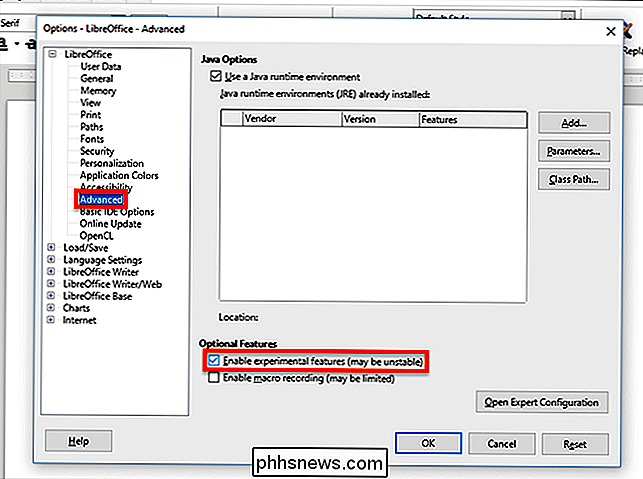
Merk "Aktiver eksperimentelle funksjoner (kan være ustabil)" og klikk deretter "OK". Du blir bedt om å starte om igjen LibreOffice.
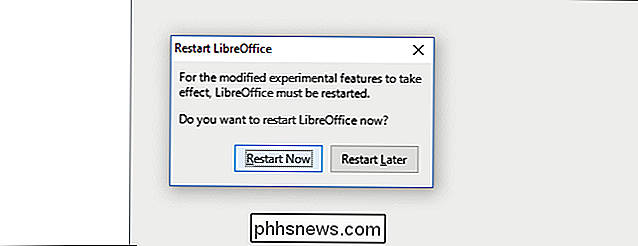
Programmet vil starte på nytt.
Trinn to: Aktiver Notebook-boksen
I menylinjen klikker du på Vis> Verktøylinje Layout> Notisboks
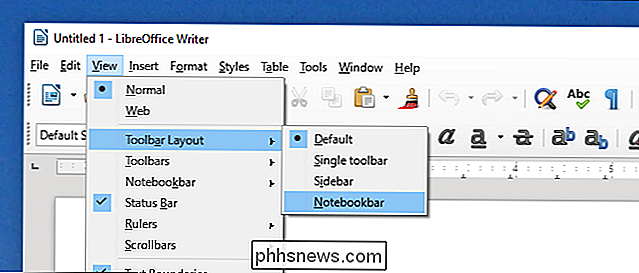
På samme måte har du aktivert Notebookbar. Du ser at den ligner Microsoft Office-båndet ganske tett.

... I det minste gjør "Hjem" -fanen. Noen av de andre kategoriene lar noe å være ønsket.
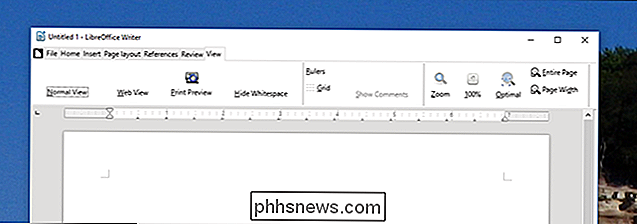
Ikke døm for hardt: dette er veldig mye arbeid pågår. Vi er sikker på at merkelig avstand som dette vil bli ryddet før denne funksjonen er tilgjengelig utenfor eksperimentell modus.
Aktiver menylinjen og andre tweaks
Når du slår på Notebook-boksen, forsvinner menylinjen. Hvis du vil ha menylinjen tilbake, er det enkelt: Bare klikk på sidenikonet, til venstre for "Fil" -kategorien, og klikk deretter på "Menylinje".
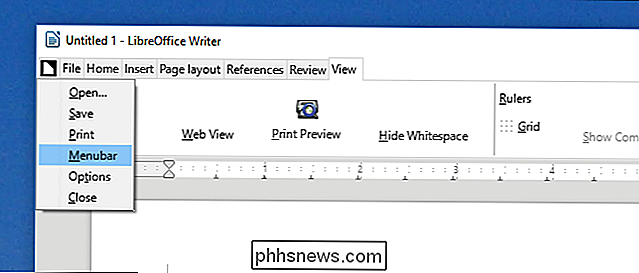
På samme måte vises menylinjen over Notebookbar
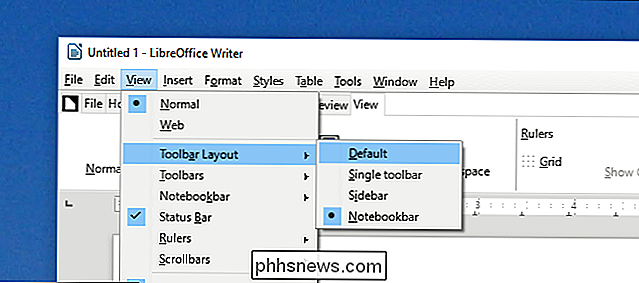
Som nevnt ovenfor må du gjøre dette hvis du vil bytte fra Notebookbar tilbake til standard verktøylinje.
Men vi kan også bruke menylinjen til å utforske noen alternative grensesnitt for Notebookbar. Klikk på Vis> Notatboks og du får se noen alternativer.
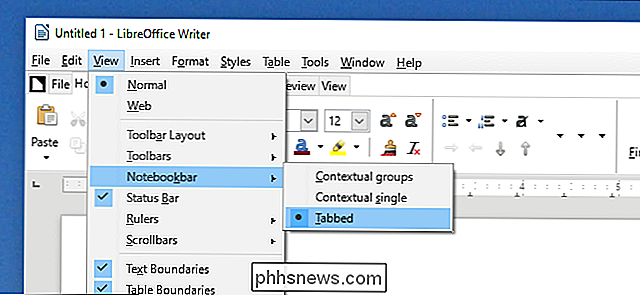
Alternativet "Tabbed" er standard, og er det vi så i delen ovenfor. Men det er to alternativer her. Kontekstuelle grupper forsøker å vise kun knappene du sannsynligvis vil trenge basert på kontekst. Det du ser, avhenger av hva du gjør.
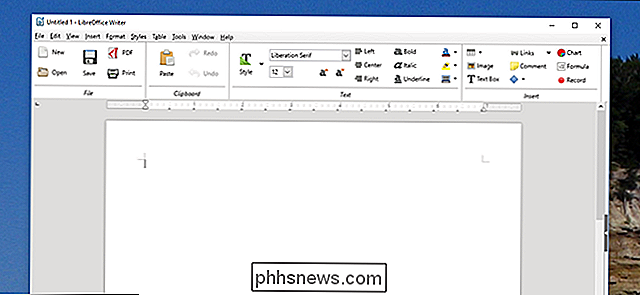
Det er også «Kontekstuell singel», som ser ut som standard verktøylinje, men som med kontekstuell gruppe er basert på kontekst.
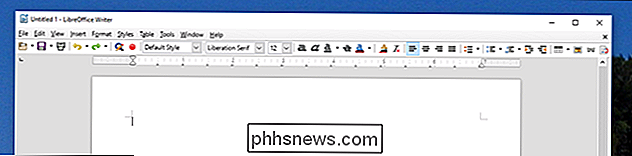
Igjen er alt dette eksperimentelt, så ikke forvent at du skal lese tankene dine enda. Men det er et interessant blikk på hva LibreOffice-teamet planlegger å gjøre i fremtiden, og det er en god sjanse for at du finner den i det minste litt nyttig akkurat nå.

Slik kontrollerer du manuelt for systemoppdateringer på en Android-telefon
Når en ny versjon av Android kommer ut for telefonen, slipper den vanligvis ikke for alle samtidig. I stedet ruller den ut over tid. Du kan imidlertid enkelt sjekke om det er tilgjengelig på enheten din i stedet for å bare vente på at et varsel skal vises. MERK: Denne artikkelen inneholdt et ubekreftet triks for å "tvinge" Android for å se etter oppdateringer med kraftstopp Google Services Framework og rydde dataene sine.

Du kan kjøpe et sett som kommer med en Hue Dimmer Switch og en Hue Hvit pære for $ 35, og det er like enkelt som skruing i lyspæren, snu den på hovedbryteren, trekker batterifliken ut av fjernkontrollen og umiddelbart kan styre lyset. Det tar bokstavelig 30 sekunder å sette opp det. RELATED: Slik styrer du Philips Hue Lights med Hue Dimmer Switch Så lenge du vil kontrollere lysene dine med Dimmer Switch, Jeg trenger ikke en Hue Bridge hub i det hele tatt.



